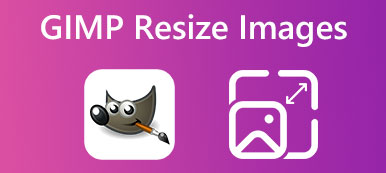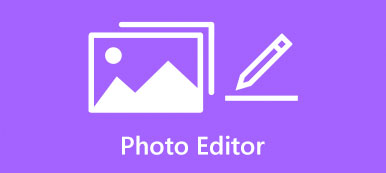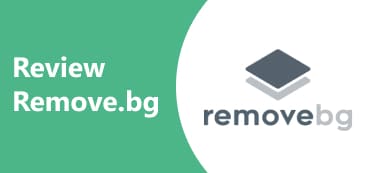Η διαγραφή φόντου από φωτογραφίες εξακολουθεί να είναι μια από τις πιο απαιτητικές εργασίες στην επεξεργασία φωτογραφιών. Είναι συχνά συντριπτικό, ειδικά όταν μόλις ξεκινάτε την επεξεργασία φωτογραφιών. Τα καλά νέα είναι ότι δεν χρειάζεται να είστε ειδικός ή να αγοράσετε ένα ακριβό πρόγραμμα. Υπάρχει ένα πολύ ωραίο εργαλείο, το GIMP. Κάνει τη δουλειά δωρεάν. Αυτός ο οδηγός δείχνει πώς να αφαιρέσετε φόντο ή δημιουργήστε ένα διαφανές φόντο στο GIMP Για αρχάριους.
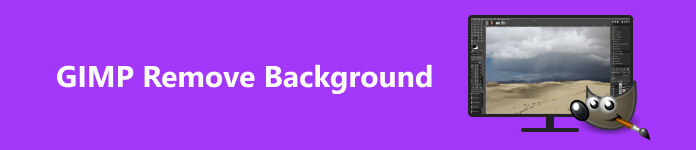
- Μέρος 1. Τι είναι το GIMP
- Μέρος 2. Πώς να κάνετε το φόντο διαφανές στο GIMP
- Μέρος 3. Δωρεάν εναλλακτική λύση στο GIMP
- Μέρος 4. Συχνές ερωτήσεις σχετικά με τον τρόπο χρήσης του GIMP
Μέρος 1. Τι είναι το GIMP
Σύμφωνα με τον επίσημο ιστότοπο, το GIMP είναι ένας επεξεργαστής εικόνας πολλαπλών πλατφορμών που επιτρέπει στους χρήστες να ρετουσάρουν, να δημιουργούν και να επεξεργάζονται εικόνες με εξελιγμένες λειτουργίες και επιλογές προσαρμογής. Εν συντομία, το GIMP είναι ένας δωρεάν, γεμάτος δυνατότητες επεξεργασίας εικόνας σε Windows, macOS και Linux/GNU.
Το GIMP είναι εντελώς δωρεάν στη χρήση, καθώς είναι έργο ανοιχτού κώδικα. Περιλαμβάνει πολλές δυνατότητες, όπως επίπεδα, φίλτρα, κάλυψη και άλλες δυνατότητες που μοιάζουν με το Photoshop. Επιπλέον, υπάρχουν πολλές δυνατότητες για να κάνετε ένα φόντο διαφανές στο GIMP.
Μέρος 2. Πώς να κάνετε το φόντο διαφανές στο GIMP
Όπως αναφέρθηκε προηγουμένως, υπάρχουν τουλάχιστον τέσσερις τρόποι για να αφαιρέσετε το φόντο στο GIMP, χρησιμοποιώντας το εργαλείο επιλογής προσκηνίου, το εργαλείο επιλογής ασαφούς, το εργαλείο χρώματος και το εργαλείο μάσκας επιπέδων. Δείχνουμε τα παρακάτω βήματα.
Τρόπος 1: Πώς να αφαιρέσετε το φόντο στο GIMP με επιλογή προσκηνίου
Αυτός ο τρόπος είναι μια καλή επιλογή εάν η φωτογραφία σας έχει περίπλοκες λεπτομέρειες, όπως μαλλιά ή οδοντωτές άκρες. Το εργαλείο επιλογής προσκηνίου σάς βοηθά να διαγράψετε το φόντο της εικόνας στο GIMP και να παράγετε καλύτερα αποτελέσματα.
Βήμα 1 Ανοίξτε μια φωτογραφία στο GIMP σας.
Βήμα 2 Εντοπίστε την αριστερή γραμμή εργαλείων, αναπτύξτε το Αγορά παλέτα εργαλείων και επιλέξτε Επιλογή προσκηνίου.
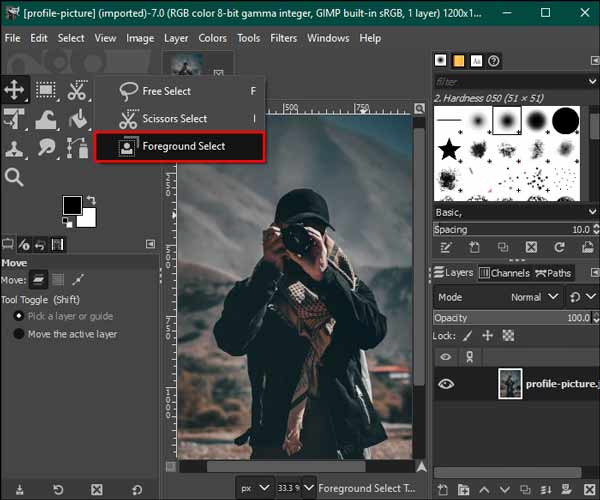
Βήμα 3 Χρησιμοποιήστε τον κέρσορα για να περιγράψετε το θέμα που θέλετε να διατηρήσετε στον πίνακα εργαλείων επεξεργασίας. Το περίγραμμα πρέπει να περικλείει το θέμα χωρίς κενά, αλλά να μην είναι τέλειο.
Βήμα 4 Πατήστε το κουμπί εισάγετε πλήκτρο στο πληκτρολόγιό σας. Στη συνέχεια, το φόντο θα καλυφθεί με σκούρο μπλε και το θέμα με γαλάζιο.
Βήμα 5 Στη συνέχεια, βουρτσίστε το θέμα για να αφαιρέσετε το γαλάζιο χρώμα. Όταν τελειώσετε, πατήστε το Προβολή κουμπί για να ελέγξετε το εφέ. Εάν είστε ικανοποιημένοι, πατήστε το εισάγετε πληκτρολογήστε ξανά.
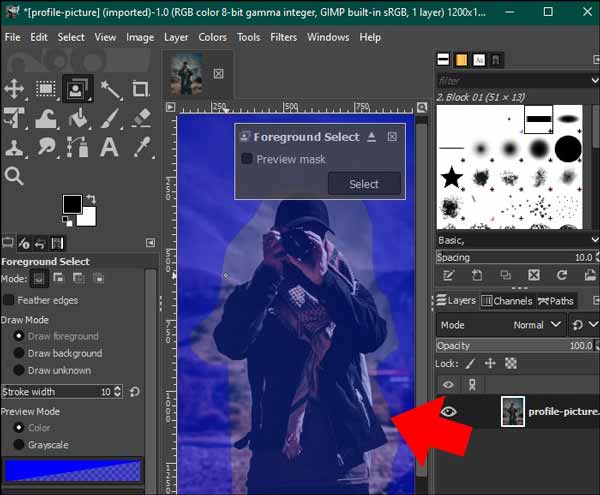
Βήμα 6 Βήμα 6: Στη συνέχεια, μεταβείτε στο Αγορά μενού στην επάνω κορδέλα και επιλέξτε Αντιστροφή. Στη συνέχεια, πατήστε το Διαγραφή κουμπί στο πληκτρολόγιό σας για να λάβετε την αφαίρεση φόντου GIMP.
Τρόπος 2: Πώς να αφαιρέσετε το φόντο στο GIMP από το Fuzzy Select Tool
Το εργαλείο Fuzzy Select είναι μια άλλη δυνατότητα επιλογής του επιθυμητού αντικειμένου σε μια εικόνα, έτσι ώστε οι χρήστες να μπορούν να διαγράψουν το φόντο στο GIMP με μη αυτόματο τρόπο. Αυτός ο τρόπος είναι μια καλή επιλογή για να δουλέψετε με ένα αντικείμενο με λείες άκρες.
Βήμα 1 Ανοίξτε επίσης μια φωτογραφία στον πίνακα επεξεργασίας του GIMP.
Βήμα 2 Πηγαίνετε στο Στρώμα μενού, μεταβείτε σε Διαφάνεια, και επιλέξτε Προσθήκη καναλιού άλφα.
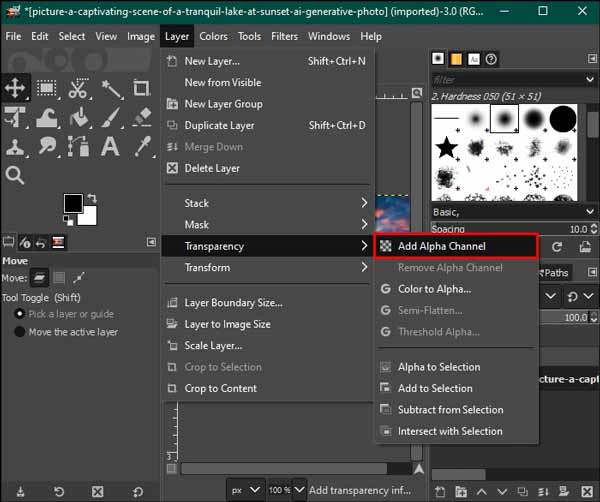
Βήμα 3 Στη συνέχεια επιλέξτε το Ασαφής επιλογή εργαλείο στην αριστερή γραμμή εργαλείων. Ελέγξτε το Antialiasing, Ακμές φτερών, να Σχεδιάστε τη μάσκα επιλογές στο Ασαφής επιλογή πάνελ στην αριστερή πλευρά.
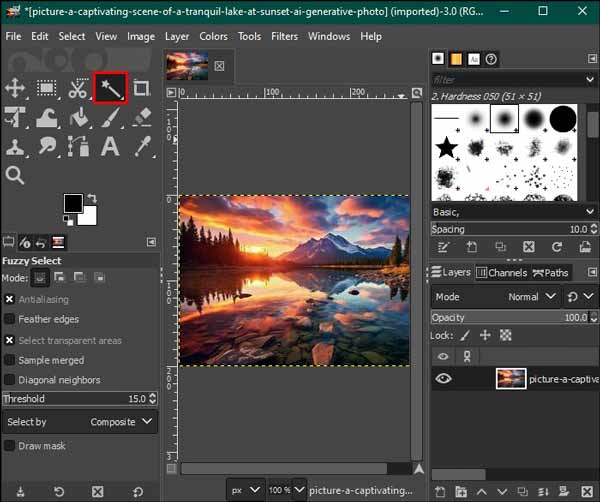
Βήμα 4 Στη συνέχεια, κάντε κλικ σε ένα μπλοκ χρώματος στο φόντο για να το επιλέξετε και σύρετε το ποντίκι σας για να αυξήσετε ή να μειώσετε το όριο.
Βήμα 5 Αφού επιλέξετε ολόκληρο το φόντο, πατήστε το Διαγραφή κουμπί στο πληκτρολόγιό σας για να το διαγράψετε. Επαναλάβετε τη διαδικασία μέχρι να δημιουργήσετε ένα διαφανές φόντο στο GIMP.
Βήμα 6 Επιτέλους, πηγαίνετε στο Αρχεία μενού, επιλέξτε Αποθήκευσηκαι εξάγετε την εικόνα σε PNG.
Τρόπος 3: Πώς να αφαιρέσετε το φόντο στο GIMP μέσω του Εργαλείου επιλογής χρώματος
Εάν χρειάζεται να χειριστείτε μια διανυσματική εικόνα ή μια εικόνα με ομοιόμορφο χρώμα φόντου, το εργαλείο επιλογής χρώματος είναι ένας γρήγορος τρόπος για να αφαιρέσετε το φόντο στο GIMP. Για φωτογραφίες με πάρα πολλά χρώματα, αυτός ο τρόπος δεν είναι καλή επιλογή.
Βήμα 1 Εκτελέστε το GIMP και ανοίξτε την επιθυμητή εικόνα.
Βήμα 2 Προχωρήστε στο Εργαλεία μενού και επιλέξτε Με επιλογή χρώματος.
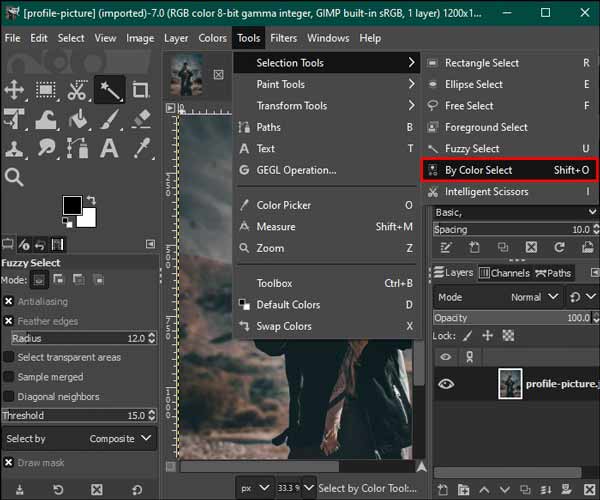
Βήμα 3 Μεταβείτε στον πίνακα επιλογών του Επιλέξτε ανά χρώμα στην αριστερή πλευρά και επιλέξτε τα πλαίσια ελέγχου του Αντικατάσταση, Ακμές φτερών, να Σχεδιάστε τη μάσκα.
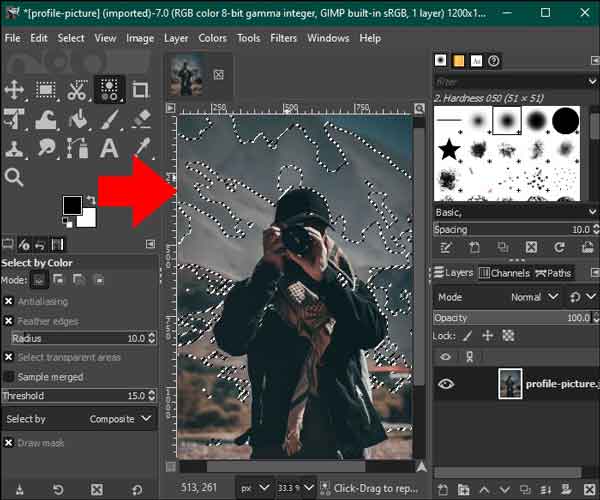
Βήμα 4 Στη συνέχεια, κάντε κλικ στο χρώμα που θέλετε να αφαιρέσετε στο φόντο και πατήστε το Διαγραφή κλειδί. Επαναλάβετε την ενέργεια μέχρι το φόντο της εικόνας να γίνει διαφανές στο GIMP.
Τρόπος 4: Πώς να αφαιρέσετε το φόντο στο GIMP χρησιμοποιώντας τη μάσκα επιπέδου
Ο τελευταίος αλλά όχι λιγότερο σημαντικός τρόπος για να χρησιμοποιήσετε το GIMP για να αφαιρέσετε το φόντο είναι η δυνατότητα Layer Mask. Αυτός ο τρόπος σας δίνει περισσότερο έλεγχο σε σύγκριση με άλλες μεθόδους. Επομένως, μπορείτε να επεξεργαστείτε περίπλοκες λεπτομέρειες όπως θέλετε.
Βήμα 1 Εισαγάγετε μια φωτογραφία στον πίνακα εργαλείων επεξεργασίας GIMP. μεταβείτε στο Επίπεδα μενού και επιλέξτε Διπλότυπο επίπεδο να δημιουργήσετε ένα αντίγραφο.
Βήμα 2 Επιλέξτε το επίπεδο αντιγραφής στο Επίπεδα πίνακα στην κάτω δεξιά πλευρά.
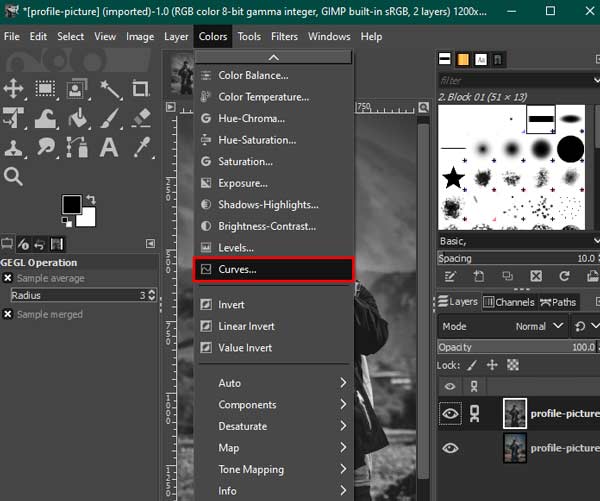
Βήμα 3 Στη συνέχεια, πηγαίνετε στο Χρωματιστά μενού, επιλέξτε Κορεσμός, ορίστε την τιμή σε 0 και πατήστε OK. Επιστροφή στο Χρωματιστά μενού, επιλέξτε καμπύλεςκαι προσαρμόστε τον κάτω και τον επάνω κόμβο μέχρι το φόντο να γίνει λευκό.
Βήμα 4 Στη συνέχεια, επιλέξτε Αντιστροφή στο Χρωματιστά μενού. Εντοπίστε το Αλλαγή καρτέλα και επιλέξτε Το αντίγραφο είναι ορατό.
Βήμα 5 Κάντε κλικ στο Μάτι εικονίδιο δίπλα στο διπλό επίπεδο στο Επίπεδα πάνελ για να το κρύψετε.
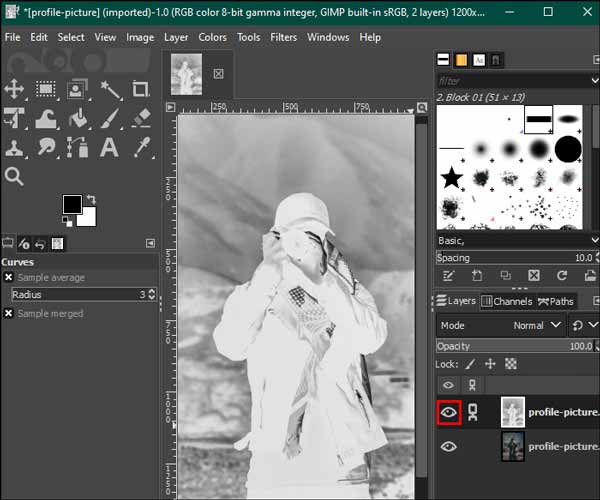
Βήμα 6 Κάντε δεξί κλικ στο επίπεδο εικόνας και επιλέξτε Προσθέστε μάσκα επιπέδου, και χτυπήστε Πρόσθεση.
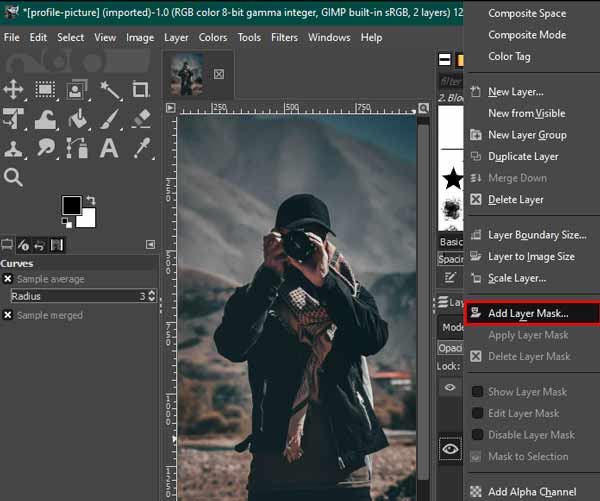
Βήμα 7 Αναπτύξτε το Αλλαγή μενού, επιλέξτε ζυμαρικά, και επιλέξτε το πράσινη άγκυρα εικονίδιο στην κάτω δεξιά γωνία.
Βήμα 8 Επιτέλους, επιλέξτε το εργαλείο White brush στην αριστερή γραμμή εργαλείων και καθαρίστε τυχόν ατέλειες στην εικόνα. Στη συνέχεια αποθηκεύστε το αποτέλεσμα.
Μέρος 3. Δωρεάν εναλλακτική λύση στο GIMP
Αν και το GIMP είναι δωρεάν, οι ροές εργασίας είναι περίπλοκες κατά την αφαίρεση του φόντου. Επιπλέον, το λογισμικό δεν διαθέτει φορητή έκδοση. Από αυτό το σημείο, προτείνουμε μια δωρεάν εναλλακτική, Δωρεάν γόμα φόντου Apeaksoft. Σας επιτρέπει να κάνετε τη δουλειά στο διαδίκτυο δωρεάν. Το ενσωματωμένο AI μπορεί να ανιχνεύσει το φόντο και να το καθαρίσει γρήγορα. Το μόνο που χρειάζεστε είναι μια καλή σύνδεση στο διαδίκτυο. Ακολουθούν τα βήματα για να αφαιρέσετε το φόντο με την εναλλακτική λύση GIMP.
Βήμα 1 Επισκεφτείτε την εφαρμογή Ιστού σε ένα πρόγραμμα περιήγησης ιστού και κάντε κλικ στο Ανεβασε την φωτογραφια σου κουμπί για να φορτώσετε την επιθυμητή φωτογραφία ή εικόνα. Υποστηρίζει τις δημοφιλείς μορφές εικόνας, όπως JPG, PNG και GIF.

Βήμα 2 Στη συνέχεια θα σας παρουσιαστεί το αποτέλεσμα. Χρησιμοποιήστε το Βουρτσίστε εργαλείο για να ρετουσάρετε αυτό που δεν σας ικανοποιεί στο Πρωτότυπο πίνακας. Ελέγξτε το αποτέλεσμα στο Προβολή πάνελ.

Βήμα 3 Τέλος, κάντε κλικ στο Λήψη για να πάρετε το αποτέλεσμα.
Σημείωση: Εάν θέλετε να προσθέσετε ένα νέο φόντο στην εικόνα ή να αποκτήσετε περισσότερες δυνατότητες, μεταβείτε στο Αλλαγή Tab.
Περαιτέρω ανάγνωση:
Προτεινόμενη εφαρμογή για θόλωμα φόντου σε συσκευές iOS/Android
Απλές συμβουλές για να αποκτήσετε ένα διαφανές φόντο στις Παρουσιάσεις Google
Μέρος 4. Συχνές ερωτήσεις σχετικά με τον τρόπο χρήσης του GIMP
Μπορεί το GIMP να είναι μια εξαιρετική εναλλακτική λύση στο Photoshop;
Ναι, το GIMP διαφημίζεται ως δωρεάν εναλλακτική λύση στο Photoshop, αν και δεν ενσωματώνει τις πιο πρόσφατες τεχνολογίες, όπως το AI.
Είναι πραγματικά δωρεάν το GIMP;
Ναι, το GIMP είναι ένα πρόγραμμα επεξεργασίας φωτογραφιών ανοιχτού κώδικα, ώστε όλοι να μπορούν να το κατεβάσουν και να το χρησιμοποιήσουν δωρεάν χωρίς περιορισμούς. Ωστόσο, ορισμένα πρόσθετα δεν είναι δωρεάν.
Μπορώ να απεγκαταστήσω πλήρως το GIMP;
Ναι, τόσο το πρόγραμμα απεγκατάστασης των Windows όσο και το unins000 στον φάκελο GIMP είναι διαθέσιμα.
Συμπέρασμα
Αυτός ο οδηγός έχει συζητήσει πώς να αφαιρέσετε το φόντο στο GIMP. Είναι ένας από τους πιο ισχυρούς επεξεργαστές φωτογραφιών για να δημιουργήσετε διαφανή φόντο χωρίς να πληρώσετε ούτε μια δεκάρα. Επιπλέον, παρέχει πολλούς τρόπους για να ολοκληρώσετε τη δουλειά. Επιπλέον, προτείναμε επίσης μια φορητή εναλλακτική, την Apeaksoft Free Background Eraser. Εάν έχετε άλλες ερωτήσεις, μη διστάσετε να τις γράψετε παρακάτω.



 Αποκατάσταση στοιχείων iPhone
Αποκατάσταση στοιχείων iPhone Αποκατάσταση συστήματος iOS
Αποκατάσταση συστήματος iOS Δημιουργία αντιγράφων ασφαλείας και επαναφορά δεδομένων iOS
Δημιουργία αντιγράφων ασφαλείας και επαναφορά δεδομένων iOS iOS οθόνη εγγραφής
iOS οθόνη εγγραφής MobieTrans
MobieTrans Μεταφορά iPhone
Μεταφορά iPhone iPhone Γόμα
iPhone Γόμα Μεταφορά μέσω WhatsApp
Μεταφορά μέσω WhatsApp Ξεκλείδωμα iOS
Ξεκλείδωμα iOS Δωρεάν μετατροπέας HEIC
Δωρεάν μετατροπέας HEIC Αλλαγή τοποθεσίας iPhone
Αλλαγή τοποθεσίας iPhone Android Ανάκτηση Δεδομένων
Android Ανάκτηση Δεδομένων Διακεκομμένη εξαγωγή δεδομένων Android
Διακεκομμένη εξαγωγή δεδομένων Android Android Data Backup & Restore
Android Data Backup & Restore Μεταφορά τηλεφώνου
Μεταφορά τηλεφώνου Ανάκτηση δεδομένων
Ανάκτηση δεδομένων Blu-ray Player
Blu-ray Player Mac Καθαριστικό
Mac Καθαριστικό DVD Creator
DVD Creator Μετατροπέας PDF Ultimate
Μετατροπέας PDF Ultimate Επαναφορά κωδικού πρόσβασης των Windows
Επαναφορά κωδικού πρόσβασης των Windows Καθρέφτης τηλεφώνου
Καθρέφτης τηλεφώνου Video Converter Ultimate
Video Converter Ultimate Πρόγραμμα επεξεργασίας βίντεο
Πρόγραμμα επεξεργασίας βίντεο Εγγραφή οθόνης
Εγγραφή οθόνης PPT σε μετατροπέα βίντεο
PPT σε μετατροπέα βίντεο Συσκευή προβολής διαφανειών
Συσκευή προβολής διαφανειών Δωρεάν μετατροπέα βίντεο
Δωρεάν μετατροπέα βίντεο Δωρεάν οθόνη εγγραφής
Δωρεάν οθόνη εγγραφής Δωρεάν μετατροπέας HEIC
Δωρεάν μετατροπέας HEIC Δωρεάν συμπιεστής βίντεο
Δωρεάν συμπιεστής βίντεο Δωρεάν συμπιεστής PDF
Δωρεάν συμπιεστής PDF Δωρεάν μετατροπέας ήχου
Δωρεάν μετατροπέας ήχου Δωρεάν συσκευή εγγραφής ήχου
Δωρεάν συσκευή εγγραφής ήχου Ελεύθερος σύνδεσμος βίντεο
Ελεύθερος σύνδεσμος βίντεο Δωρεάν συμπιεστής εικόνας
Δωρεάν συμπιεστής εικόνας Δωρεάν γόμα φόντου
Δωρεάν γόμα φόντου Δωρεάν εικόνα Upscaler
Δωρεάν εικόνα Upscaler Δωρεάν αφαίρεση υδατογραφήματος
Δωρεάν αφαίρεση υδατογραφήματος Κλείδωμα οθόνης iPhone
Κλείδωμα οθόνης iPhone Παιχνίδι Cube παζλ
Παιχνίδι Cube παζλ